Содержание
В этом разделе мы вкратце разберем полезные компоненты интерфейса, предоставляемые Twitter Bootstrap. Мы планируем использовать некоторые из этих компонентов в последующих примерах, и этот раздел должен дать вам представление о том, как можно использовать эти виджеты на своих веб-сайтах.
Панель навигации
Панель навигации (navbar) обычно расположена в верхней части сайта и содержит ссылки на основные страницы вроде Home, Download, Support, About, и др. Twitter Bootstrap предоставляет красивую визуализацию этой панели (см. рисунок В.7):
 Рисунок В.7. Навигационная панель
Рисунок В.7. Навигационная панель
Как видно из рисунка, панель навигации, как правило, имеет заголовок (там может находиться название вашей организации) и ссылки на основные страницы. Чтобы добавить на страницу панель навигации, используйте следующий HTML-код:
В строке 1 мы использовали элемент , который содержит всю информацию о навигационной панели. Связанный CSS-класс navbar. определяется Bootstrap и предоставляет базовый внешний вид панели навигации. Класс .navbar-default указывает тему «по умолчанию» для панели.
Опциональный HTML-атрибут role позволяет снабжать элементы страницы семантической информацией, извлекаемой машиной, о назначении элемента. В этом примере атрибут сообщает, что элемент используется для навигации.
В строках 2-4 мы определяем область заголовка навигационной панели, где находится гиперссылка Hello World. Гиперссылка названия организации обычно указывает на его главную страницу. Класс .navbar-brand этой гиперссылки улучшает внешний вид текста.
В строках 5-10 мы определяем навигационные ссылки для страниц Home, Download, Support и About. Эти ссылки организованы в неупорядоченный список
-
. CSS-классы .nav и .navbar-nav этого списка помещают его элементы в строку, а также устанавливают выделенное состояние элемента.
Выпадающее меню
С помощью панели навигации Bootstrap можно использовать выпадающее меню (dropdown) как элемент навигации. Например, если раздел вашего сайта Support можно разделить на страницы Documentation и Help , их можно реализовать как выпадающий список (см. рисунок В.8).
 Рисунок В.8. Панель навигации с выпадающим меню
Рисунок В.8. Панель навигации с выпадающим меню
Выпадающее меню можно определить заменив элемент Support из предыдущего примера следующим образом:
В этом коде мы используем элемент
с классом .dropdown , отвечающим за выпадающее меню (строка 1). В строках 2-4 элемент определяет гиперссылку для того, чтобы показывать, когда меню скрыто (за текстом Support следует курсор в виде треугольника).
Когда пользователь сайта кликает на гиперссылку, появляется выпадающее меню (строки 5-8). Неупорядоченный список, устанавливаемый тегом
-
, с классом .dropdown-menu определяют его внешний вид. Выпадающее меню содержит два элемента: гиперссылки Documentationи Help.
Сжимающаяся панель навигации
Как и система сеток, навигационная панель поддерживает различные разрешения экранов. На устройства с низким разрешением панель может быть сжата (collapsed), как показано на рисунке В.9.
 Figure C.9. Сжатая панель навигации
Figure C.9. Сжатая панель навигации
Как видите, в этом режиме отображается только заголовок панели навигации, а три горизонтальные полосы справа обозначают кнопку-переключатель. Нажав на нее, можно раскрыть элементы навигационной панели.
Определить такого рода панель навигации можно следующим образом:
В строках 3-12 мы определяем заголовок панели, который будет отображаться независимо от разрешения экрана. Заголовок содержит кнопку-переключатель с тремя горизонтальными полосами, а также текст «Toggle navigation».
Ту часть меню, которая может сжиматься, вы можете увидеть в строках 15-30, где мы описываем размещение ссылок навигации и пунктов выпадающего меню.
Обратный стиль навигационной панели
Панель навигации можно отобразить с использованием двух стандартных «тем»: темы по умолчанию (мы видели ее выше) и обратной (inverse) темы. В обратной теме элементы панели навигации отображаются в темных цветах (рисунок В.10). Вы могли видеть такую панель навигации в демонстрации Zend Skeleton Application.
 Рисунок В.10. Обратный стиль навигационной панели
Рисунок В.10. Обратный стиль навигационной панели
Обратную тему можно определить просто заменив класс .navbar-default элемента на класс .navbar-inverse :
Навигационные цепочки
Навигационные цепочки (или «хлебные крошки» — от англ. Breadcrumbs) — полезный компонент интерфейса, который может использоваться вместе с панелью навигации, чтобы дать пользователю понять, в какой области сайта он находится в данный момент (рисунок В.11).
 Рисунок В.11. Навигационные цепочки
Рисунок В.11. Навигационные цепочки
На этом рисунке представлен пример навигационных цепочек для системы документации нашего сайта. Так как страницы документации могут иметь глубокие уровни вложенности, навигационные цепочки сообщают пользователю, на какой странице он сейчас находится. Таким образом, пользователь не потеряется и сможет вернуться на страницы, которые посещал ранее.
Для определения навигационных цепочек используйте упорядоченный список
-
с классом .breadcrumb :
Пагинация
Компонент пагинации (pagination) полезен, когда вам нужно отобразить длинный список элементов. При отображении такого списка на одной единственной странице, пользователю приходилось бы пролистывать страницу вниз несколько раз, чтобы добраться до нижней его части. Чтобы избежать этого, разбейте содержимое на страницы и используйте компонент пагинации для навигации между этими страницами (рисунок В.12):
 Рисунок В.12. Пагинация
Рисунок В.12. Пагинация
Для определения пагинации, как на рисунке выше, воспользуйтесь следующим HTML-кодом:
Кнопки и глиф-иконки
Twitter Bootstrap предоставляет красивую визуализацию кнопок (рисунок В.13).
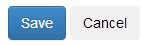 Рисунок В.13. Кнопки
Рисунок В.13. Кнопки
Для создания кнопок, как на этом рисунке, используйте код:
В этих строках мы используем CSS-класс .btn , чтобы присвоить кнопке ее стиль отображения. Кроме того, мы используем класс .btn-primary для кнопки Save (которая, как правило, является основной кнопкой на форме) или класс btn-default для обычной (не основной) кнопки Cancel.
Чтобы можно было лучше выразить значение кнопки, Bootstrap предоставляет несколько дополнительных классов: .btn-success (для кнопок, применяющих какие-то изменения на странице), .btn-info (для информационных кнопок), btn-warning (для кнопок с, возможно, нежелательным эффектом) и .btn-danger (для кнопок, которые могут привести к необратимым последствиям). Пример использования этих стилей кнопок показан ниже:
Рисунок В.14 показывает получившийся внешний вид кнопок:
 Рисунок В.14. Стили кнопок
Рисунок В.14. Стили кнопок
Bootstrap включает 180 иконок (называемых глиф-иконками, glyphicons), которые можно использовать вместе с кнопками, выпадающими меню, навигационными ссылками и т.д. Чтобы добавить иконку на кнопку, используйте следующий код:
В этом фрагменте кода мы определили простую панель инструментов, содержащую три кнопки: Create, Edit и Delete. На каждую кнопку мы поместили иконку с помощью элемента . У этого элемента должно быть два класса: класс .glyphicon , общий для всех иконок, и второй класс — класс конкретной иконки. В этом примере мы использовали класс .glyphicon-plus для кнопки Create, .glyphicon-pencil для кнопки Edit и .glyphicon-remove для кнопки Delete. Результат нашей работы показан на рисунке В.15.
Рисунок В.15. Кнопки с иконками
Вы можете изменять размеры кнопок, указав класс .btn-lg для больших, btn-sm для маленьких, а .btn-xs для очень маленьких кнопок. Например, на рисунке В.16, показана большая кнопка Download.
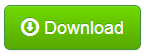 Рисунок В.16. Большая кнопка
Рисунок В.16. Большая кнопка
Для определения такой кнопки, используйте следующий HTML-код:
Введение
Navigation Architecture Component упрощает осуществление навигации, а также помогает визуализировать navigation flow вашего приложения. Библиотека предоставляет ряд преимуществ, в том числе:
- Автоматическая обработка транзакций фрагментов
- Корректная обработка кнопок «Вверх» и «Назад» по умолчанию
- Поведение по умолчанию для анимации и переходов
- Deep linking как first class operation
- Реализация шаблонов навигации пользовательского интерфейса (таких как navigation drawer и bottom navigation) с небольшой дополнительной работой
- Безопасность типов при передаче информации во время навигации
- Инструменты Android Studio для визуализации и редактирования navigation flow приложения
В этом уроке нам понадобится среда разработки Android Studio версии 3.3 или выше.
Мы будем использовать готовый проект, в котором уже есть необходимые активити или фрагменты. Нам нужно настроить навигацию в приложении, используя Navigation Architecture Component.
Скачайте стартовый проект по ссылке
Night Mode Enabler
Платформа: Android 7.0
Цена: бесплатно
Еще одна функция Android 7.0, так и не законченная к выпуску окончательной версии ОС, — это так называемый ночной режим. Почти все preview-версии Android N содержали в панели быстрых настроек кнопку Night Mode, после нажатия на которую экран включал фильтр синего цвета, делающий цвета на экране более теплыми (желтыми). Такой фильтр снижает нагрузку на глаза в темное время суток и смягчает эффект подавления выработки мелатонина при ярком свете, так что заснуть после вечернего чтения с экрана становится проще.
К сожалению, из-за некоторых багов Google отключила данную функцию в финальной версии Android 7.0. Все, что делает Night Mode Enabler, — возвращает ее на место.
Кстати, тот же самый эффект, в том числе на более старых версиях ОС, дают приложения CF.lumen, f.lux и фильтры синего цвета, которые в изобилии есть в маркете.

Евгений Зобнин
Редактор рубрики X-Mobile. По совместительству сисадмин. Большой фанат Linux, Plan 9, гаджетов и древних видеоигр.



